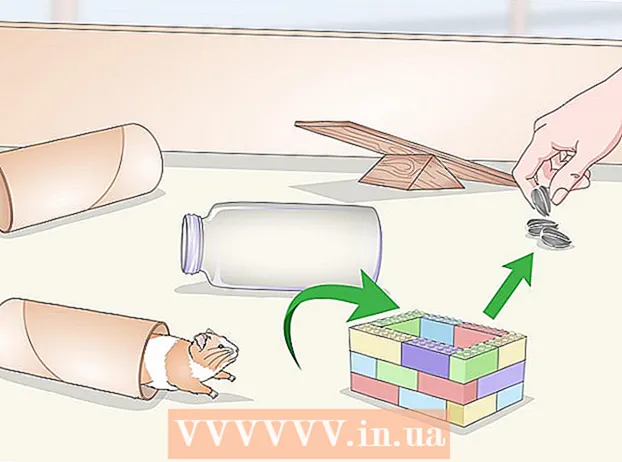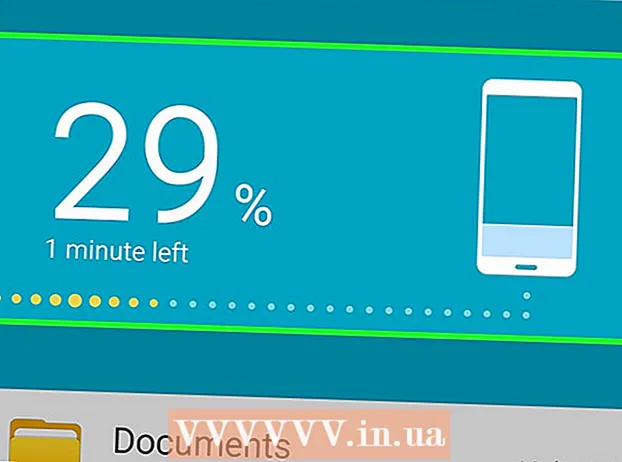Autor:
Florence Bailey
Loomise Kuupäev:
27 Märts 2021
Värskenduse Kuupäev:
1 Juuli 2024

Sisu
- Sammud
- Meetod 1 /2: HDMI -seadme ühendamine
- Meetod 2/2: ühendage mitte-HDMI-seade teleri HDMI-pesaga
- Näpunäiteid
See artikkel näitab teile, kuidas ühendada teleri HDMI -pordiga erinevaid videoseadmeid, nagu arvutid, kaamerad ja mängusüsteemid. HDMI (kõrglahutusega multimeediumiliides) on populaarne liides kõrglahutusega digitaalse heli ja video edastamiseks seadmete vahel. Isegi kui seadmel pole HDMI -porti, saab ühenduse luua spetsiaalse kaabli või adapteri abil.
Sammud
Meetod 1 /2: HDMI -seadme ühendamine
 1 Leidke telerist tasuta HDMI -port. Enamikul kaasaegsetel teleritel on vähemalt üks täissuuruses (A-tüüpi) HDMI-pistik, mille mõõtmed on 13,9 mm x 4,45 mm. Seda pistikut nimetatakse tavaliselt "HDMI" -ks. Kui seadmel on mitu porti, nummerdatakse igaüks neist (näiteks HDMI 1, HDMI 2).
1 Leidke telerist tasuta HDMI -port. Enamikul kaasaegsetel teleritel on vähemalt üks täissuuruses (A-tüüpi) HDMI-pistik, mille mõõtmed on 13,9 mm x 4,45 mm. Seda pistikut nimetatakse tavaliselt "HDMI" -ks. Kui seadmel on mitu porti, nummerdatakse igaüks neist (näiteks HDMI 1, HDMI 2). - Mõnel teleril on HDMI -pistikud ka esi- või külgpaneelil.
 2 Hankige õige HDMI -kaabel. Kui teie seadme ja teleri HDMI-pordid on sama suurusega (tüüp A / 13,99 mm x 4,45 mm), kasutage standardset A-tüüpi HDMI-kaablit, mille mõlemas otsas on samad 19-kontaktilised pistikud. Samal ajal on mõnel seadmel (tavaliselt kaameratel ja kaasaskantavatel meediumipleieritel) väiksemad HDMI -pistikud, mistõttu võib tekkida vajadus erinevat tüüpi kaabli järele.
2 Hankige õige HDMI -kaabel. Kui teie seadme ja teleri HDMI-pordid on sama suurusega (tüüp A / 13,99 mm x 4,45 mm), kasutage standardset A-tüüpi HDMI-kaablit, mille mõlemas otsas on samad 19-kontaktilised pistikud. Samal ajal on mõnel seadmel (tavaliselt kaameratel ja kaasaskantavatel meediumipleieritel) väiksemad HDMI -pistikud, mistõttu võib tekkida vajadus erinevat tüüpi kaabli järele. - Tüüp C / Mini-HDMI: seda tüüpi HDMI -pistikut leidub tavaliselt vanematel digikaameratel ja videokaameratel. Selle mõõtmed on 10,42 x 2,42 mm, mis on oluliselt väiksem kui tüüp A. Kui teie seadmel on see pistik, vajate Mini -HDMI -kaablit.
- Tüüp D / Micro-HDMI: isegi väiksem kui tüüp C. Seda 6,4 mm x 2,8 mm pistikut kasutatakse tavaliselt väikestes salvestusseadmetes, nagu GoPro ja mõned nutitelefonid. Selle ühendamiseks vajate Micro HDMI -HDMI kaablit.
 3 Ühendage kaabli üks ots seadmega. Lülitage seade, mille soovite teleriga ühendada, ja seejärel sisestage õrnalt kaabli sobiv ots HDMI -pistikusse.
3 Ühendage kaabli üks ots seadmega. Lülitage seade, mille soovite teleriga ühendada, ja seejärel sisestage õrnalt kaabli sobiv ots HDMI -pistikusse. - HDMI -kaabli pistikuid saab sisestada ainult ühes suunas. Ärge kunagi proovige kaabli pistikut pistikusse sundida, kuna see võib kahjustada mitte ainult kaablit, vaid ka seadet ennast.
 4 Ühendage kaabli teine ots teleriga. Lülitage teler sisse ja ühendage seejärel kaabel. Kui teie teleril on mitu HDMI -pesa, pidage meeles kasutatava pesa numbrit.
4 Ühendage kaabli teine ots teleriga. Lülitage teler sisse ja ühendage seejärel kaabel. Kui teie teleril on mitu HDMI -pesa, pidage meeles kasutatava pesa numbrit.  5 Lülitage teler HDMI -allikale. Kasutage teleri või kaugjuhtimispuldi nuppu "SOURCE" või "INPUT", et valida HDMI -port. Enne soovitud pistikupessa jõudmist peate tõenäoliselt nuppu mitu korda vajutama. Kui lülitate õigele signaaliallikale, kuvatakse ekraanile seadme pilt.
5 Lülitage teler HDMI -allikale. Kasutage teleri või kaugjuhtimispuldi nuppu "SOURCE" või "INPUT", et valida HDMI -port. Enne soovitud pistikupessa jõudmist peate tõenäoliselt nuppu mitu korda vajutama. Kui lülitate õigele signaaliallikale, kuvatakse ekraanile seadme pilt. - Kui teil on Windowsiga arvuti, klõpsake nuppu Võida+Pprojektipaneeli avamiseks ja seejärel lülitage pilt teleris ülekannetele. Kui soovite töölauda kuvada, valige suvand Duplicate.
- Kui teil on Mac, peaks ekraan automaatselt ilmuma teie teleriekraanile. Kui teleri pilt ei ole õige eraldusvõimega, minge aadressile Apple'i menüü> Süsteemi eelistused> Monitorid> Monitor ja valige "Monitori vaikeseade". Kui soovite kasutada kindlat eraldusvõimet, valige "Skaleerimine" ja valige sobiv eraldusvõime.
 6 Heli seadistamine arvutist telerisse (valikuline). Kui olete arvuti teleriga ühendanud ja soovite teleri kõlaritest heli saada, toimige järgmiselt.
6 Heli seadistamine arvutist telerisse (valikuline). Kui olete arvuti teleriga ühendanud ja soovite teleri kõlaritest heli saada, toimige järgmiselt. - Mac: minema Apple'i menüü> Süsteemi eelistused> Heli> Väljund ja valige väljundseadmena teler või HDMI -port.
- Windows: paremklõpsake tegumiribal helitugevuse ikooni (kella kõrval), valige Helitugevuse valikud ja menüüst Heliseadmed vaikimisi taasesitusseade. Tavaliselt peaks see olema kõlarid (kõrglahutusega heli).
Meetod 2/2: ühendage mitte-HDMI-seade teleri HDMI-pesaga
 1 Otsige seadmest HDMI-ühilduvat pistikut. Kui teie teleril on HDMI -pistik, kuid teie mängukonsoolil, arvutil või muul seadmel seda pole, kasutage adapterit, mis muudab teie praeguse pistiku tavaliseks HDMI -pistikuks (tüüp A). HDMI -adapterid / kaablid on saadaval järgmist tüüpi pistikute jaoks:
1 Otsige seadmest HDMI-ühilduvat pistikut. Kui teie teleril on HDMI -pistik, kuid teie mängukonsoolil, arvutil või muul seadmel seda pole, kasutage adapterit, mis muudab teie praeguse pistiku tavaliseks HDMI -pistikuks (tüüp A). HDMI -adapterid / kaablid on saadaval järgmist tüüpi pistikute jaoks: - DisplayPort: HDMI -ks konverteerimisel toetab see pistik nii digitaalset heli kui ka kõrglahutusega videot. Leidke pordid sildiga "DP" või "DisplayPort". Kui teie süle- või tahvelarvutis on DisplayPort, vajate DisplayPort -HDMI -kaablit või -adapterit.
- Mõnel seadmel, sealhulgas Microsoft Surface'il, on tavalise DisplayPort -pistiku asemel DisplayPort Mini. Sel juhul vajate DisplayPort Mini-HDMI kaablit või adapterit.
- DVI: DVI -pistikud ei kanna heli, kuid võimaldavad edastada kvaliteetset videot DVI -HDMI -kaabli või -adapteri kaudu. Pange tähele, et DVI -pistikud on erineva suurusega, seega veenduge, et valite õige kaabli. Loendage tihvtide arv DVI -pistikus ja võrrelge olemasolevate kaablite ja adapteritega.
- VGA: kui seadmel on vananenud VGA -port, ei pea te rahul olema mitte ainult teleri pildikvaliteedi halvenemisega, vaid ka heli puudumisega. Sellegipoolest ei võta see teilt võimalust ühendada seade VGA-HDMI-adapteri kaudu.
- DisplayPort: HDMI -ks konverteerimisel toetab see pistik nii digitaalset heli kui ka kõrglahutusega videot. Leidke pordid sildiga "DP" või "DisplayPort". Kui teie süle- või tahvelarvutis on DisplayPort, vajate DisplayPort -HDMI -kaablit või -adapterit.
 2 Valige õige kaabel või adapter.
2 Valige õige kaabel või adapter.- Enamikul kaasaegsetel teleritel on vähemalt üks täissuuruses (A-tüüpi) HDMI-pistik, mille mõõtmed on 13,9 mm x 4,45 mm. Kõige tavalisemad on kaablid, mille ühel küljel on HDMI -pistik ja teisel pool DVI-, DisplayPort- või VGA -pistik. Peamine on veenduda, et pistikute suurus vastab seadme pistikutega.
- Alternatiiviks on väikese adapteri ostmine. Adapteriga peate ühendama standardse HDMI -kaabli HDMI -pistikuga ja standardse DVI-, DisplayPort- või VGA -kaabli teisel pool asuva vastava pistikuga. Teisisõnu, teil on vaja kahte erinevat tüüpi kaableid, mis on ühendatud sama adapteriga.
- HDMI -kaabel peab olema ka piisavalt pikk, et seadmest telerisse jõuda. Valige kaabel, mis on vajalikust veidi pikem, et minimeerida kaabli pinget seadmete vahel.
 3 Ühendage HDMI-A pistik teleri pesaga. Lülitage teler sisse ja kinnitage kaabel kindlalt. Kui teie teleril on mitu HDMI -pesa, pidage meeles kasutatava pesa numbrit.
3 Ühendage HDMI-A pistik teleri pesaga. Lülitage teler sisse ja kinnitage kaabel kindlalt. Kui teie teleril on mitu HDMI -pesa, pidage meeles kasutatava pesa numbrit.  4 Ühendage kaabli teine ots seadme või adapteriga. Kui teil on HDMI -liides (muu liidesega), ühendage selle pesaga sobiv pistik. Kui ostsite adapteri, ühendage HDMI -kaabli teine pool adapteri HDMI -pistikuga ja ühendage see seadmega juba selle seadme jaoks sobiva kaabli (DVI, DisplayPort või VGA) kaudu.
4 Ühendage kaabli teine ots seadme või adapteriga. Kui teil on HDMI -liides (muu liidesega), ühendage selle pesaga sobiv pistik. Kui ostsite adapteri, ühendage HDMI -kaabli teine pool adapteri HDMI -pistikuga ja ühendage see seadmega juba selle seadme jaoks sobiva kaabli (DVI, DisplayPort või VGA) kaudu. - Ärge proovige kaabli pistikut pistikusse suruda. Seda saab sisestada ainult ühel viisil ja kui pistik ei sobi, on teil tõenäoliselt vale kaabel.
- Kui kasutate VGA -adapterit, ühendage iga adapteri pistik vastavalt arvuti värvide ja audio -videoportidele.
 5 Lülitage teler HDMI -allikale. Lülitage esmalt sisse seade, millel pole HDMI -pistikut, ja seejärel kasutage HDMI -pordi valimiseks teleri või kaugjuhtimispuldi nuppu „SOURCE” või „INPUT”. Enne soovitud signaali jõudmist peate tõenäoliselt nuppu mitu korda vajutama. Kui lülitate õigele signaaliallikale, kuvatakse ekraanile seadme pilt.
5 Lülitage teler HDMI -allikale. Lülitage esmalt sisse seade, millel pole HDMI -pistikut, ja seejärel kasutage HDMI -pordi valimiseks teleri või kaugjuhtimispuldi nuppu „SOURCE” või „INPUT”. Enne soovitud signaali jõudmist peate tõenäoliselt nuppu mitu korda vajutama. Kui lülitate õigele signaaliallikale, kuvatakse ekraanile seadme pilt. - Kui teil on Windowsiga arvuti, klõpsake nuppu Võida+Pprojektipaneeli avamiseks ja seejärel lülitage pilt teleris ülekannetele. Kui soovite töölauda kuvada, valige suvand Duplicate.
- Kui teil on Mac, peaks ekraan automaatselt ilmuma teie teleriekraanile. Kui teleri pilt ei ole õige eraldusvõimega, minge aadressile Apple'i menüü> Süsteemi eelistused> Monitorid> Monitor ja valige "Monitori vaikeseade". Kui soovite kasutada kindlat eraldusvõimet, valige "Skaleerimine" ja valige sobiv eraldusvõime.
 6 Vajadusel ühendage helikaabel eraldi. Kui ühendus ei olnud DisplayPorti kaudu, kasutage teleriga heli edastamiseks eraldi kaablit.
6 Vajadusel ühendage helikaabel eraldi. Kui ühendus ei olnud DisplayPorti kaudu, kasutage teleriga heli edastamiseks eraldi kaablit. - Kui sisendseadmel ja teleril on õiged pordid, ühendage need kaks seadet otse eraldi stereokaabliga.
- Lisaks saab helikaablit kasutada heli edastamiseks sisendseadmest teleriga ühendatud eraldi kõlaritesse.
Näpunäiteid
- Kui te ei näe pilti teleris, kontrollige pistiku ja / või pistiku mustust ja korrosiooni. Kui puhastamine ei aita, proovige elektriliste kontaktide jaoks kasutada määrdeainet. Kandke kontaktidele veidi rasva ja pühkige üleliigne osa ära, et kontaktid ei tekiks lühist.
- Ärge isegi mõelge kalli HDMI -kaabli ostmisele. Kuna edastatav signaal on digitaalne, siis see kas töötab või ei tööta ning kvaliteedierinevus kalli ja odava kaabli vahel on tühine.
- Pange tähele, et 1080p signaali üle 7,5 m või 1080i signaali üle 15 m edastamiseks võib vaja minna võimendit või aktiivkaablit. Mõlemal juhul vajate välist toiteallikat ja selle jaoks tasuta pistikupesa.